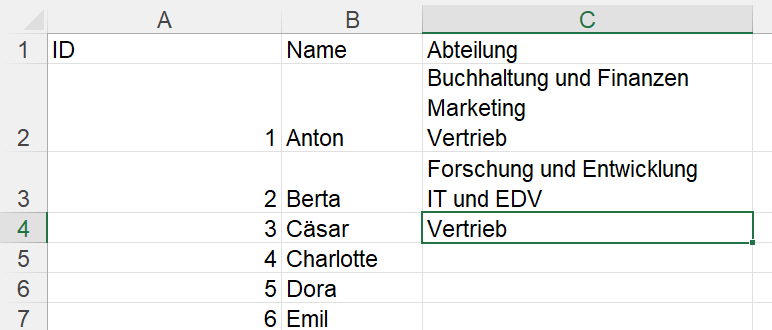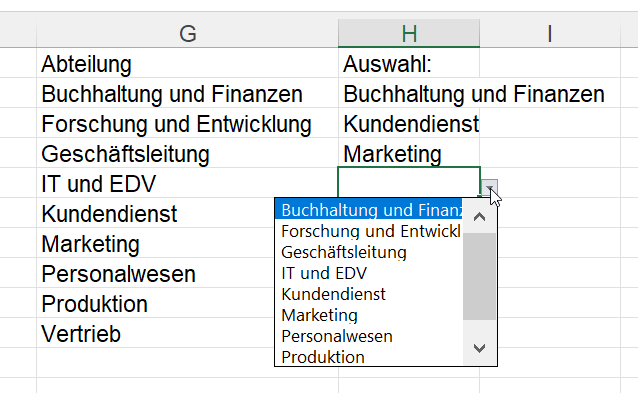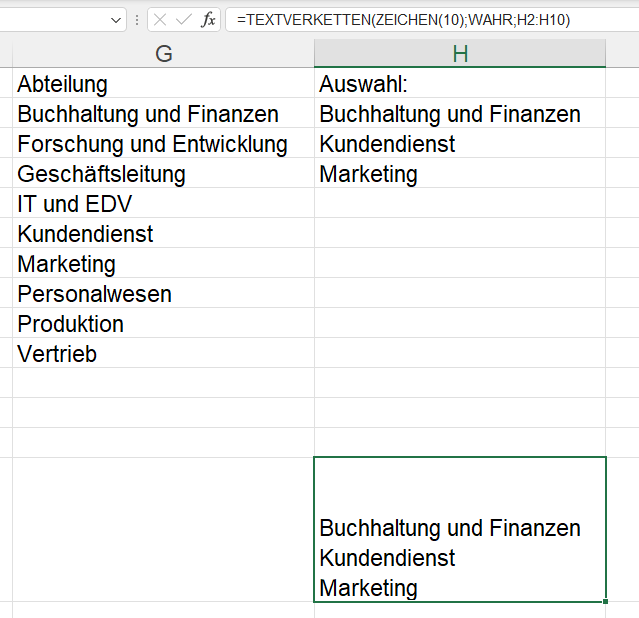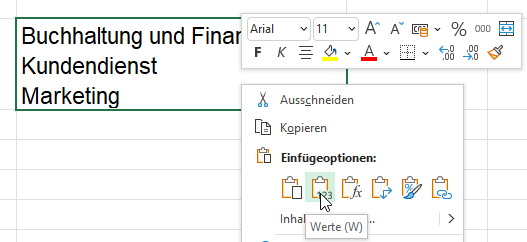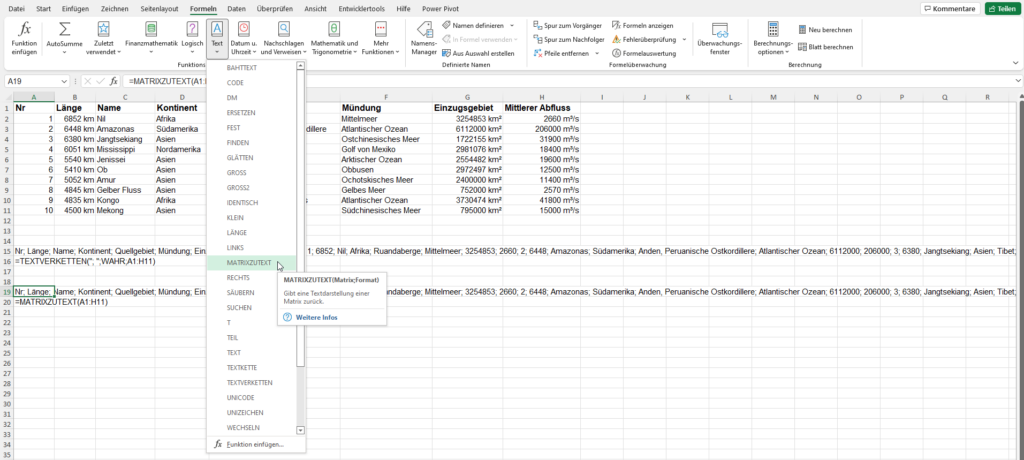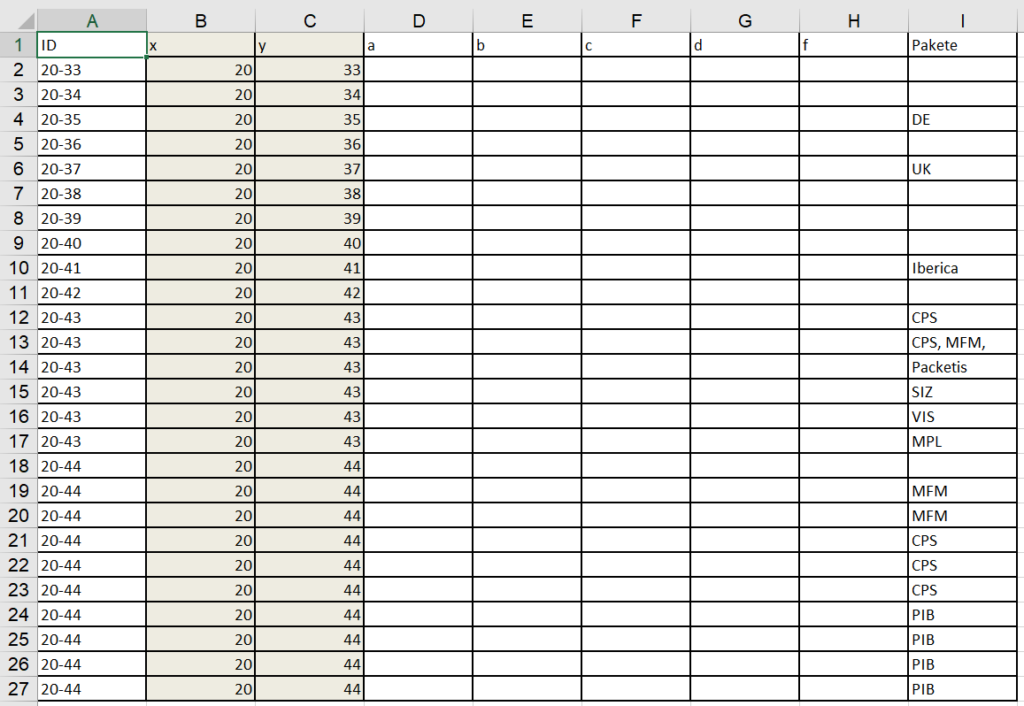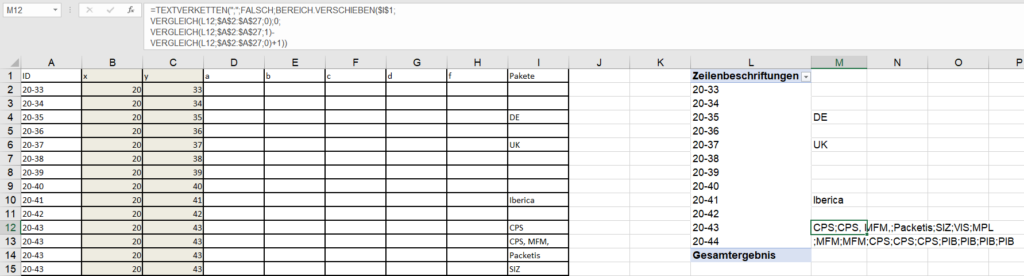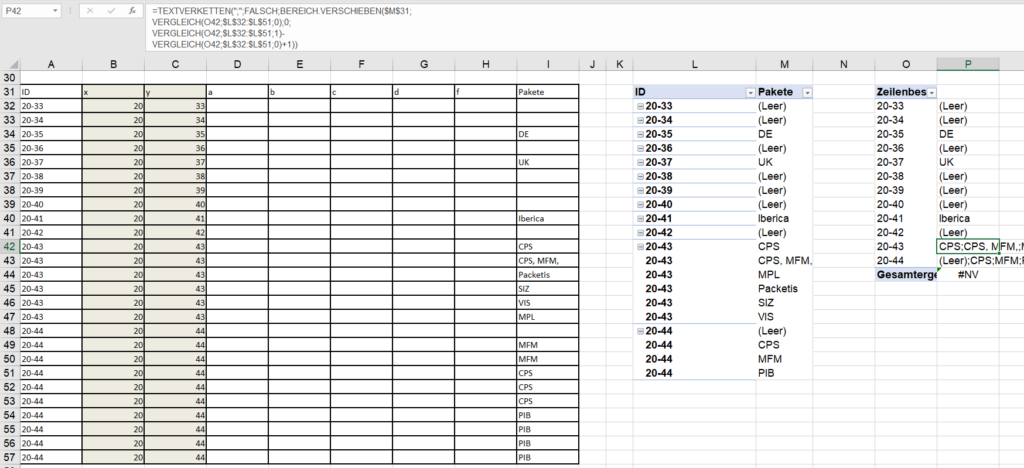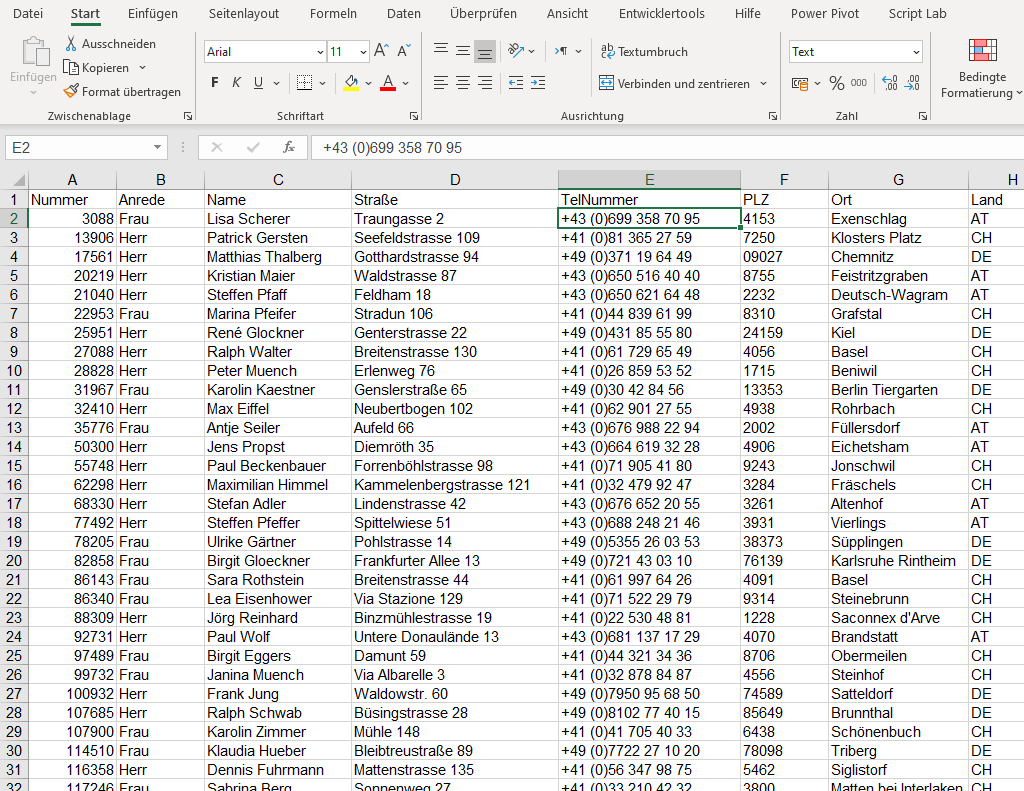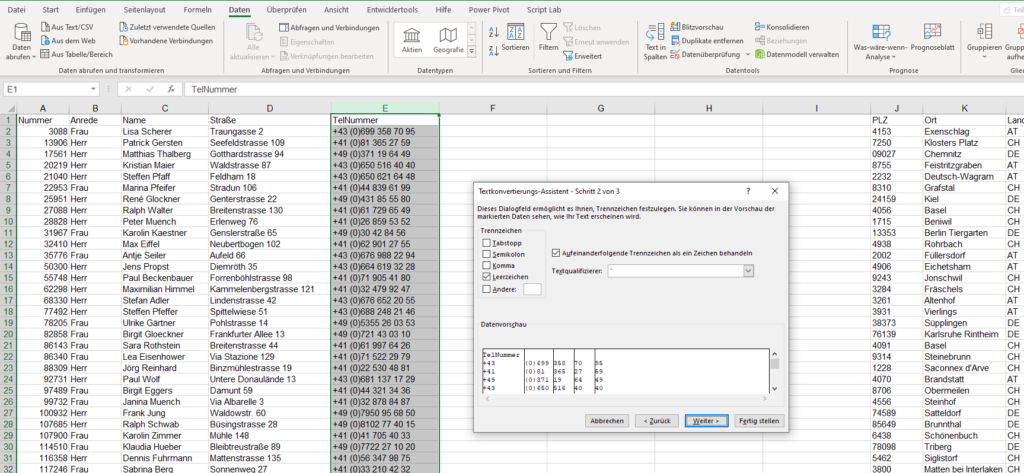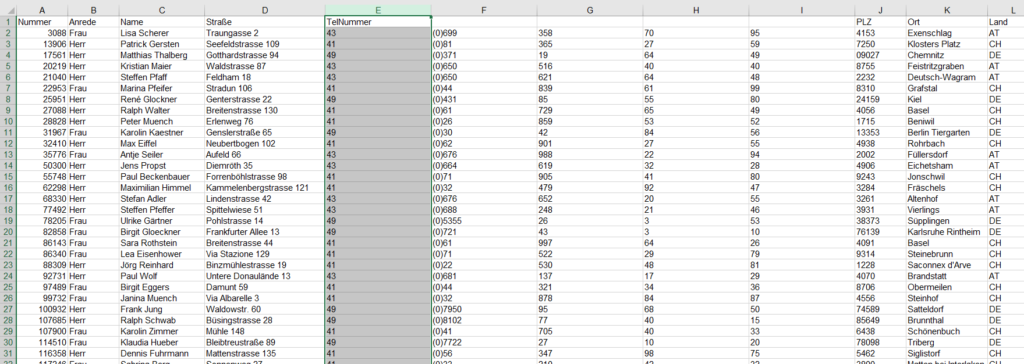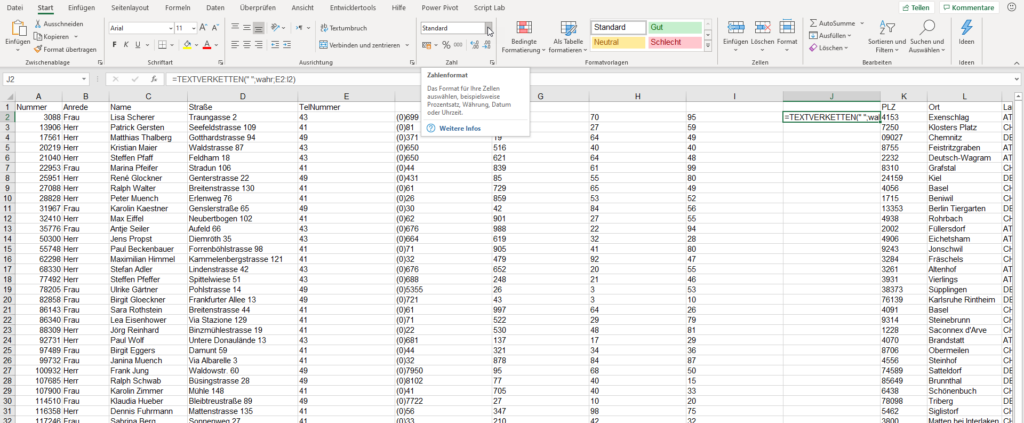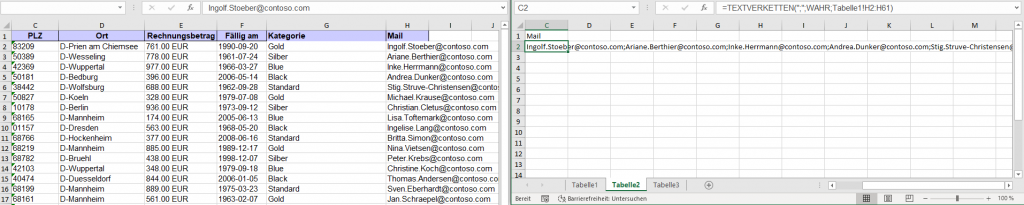Ist es normal, dass mein Handy im Flugzeugmodus nicht weiter als 25 Meter fliegt?
Sehr geehrter Herr Martin,
Heute habe ich folgende Frage.
Wenn ich Wörter miteinander verketten möchte, habe ich bisher die Funktion Verketten genommen, wo ich auch zwischen 2 Wörtern ein Komma setzen konnte:

So weit, so gut.
Nehme ich aber die Funktion Textverketten, funktioniert es nicht mit dem Komma:

Frage: Was müßte ich tun bei der letzten Funktion, um z. B. zwischen Nachname und Ort ein Komma zu setzen, dem ein Leerzeichen folgt?
####
Hallo Herr F.,
nein, mit TEXTVERKETTEN können Sie nicht mit unterschiedlichen Trennzeichen verketten. Der Gedanke ist, dass TEXTVERKETTEN mit Bereichen arbeitet:
=TEXTVERKETTEN(„; „;WAHR;A2:H2)
Wenn Sie einzeln verbinden möchten, müssen Sie auf das «&» zurückgreifen oder die alte VERKETTEN-Funktion verwenden.
Ich benutze TEXTVERKETTEN gerne, wenn ich eine Reihe an Mailadressen habe – dann verbinde ich sie zu einer Zeile:
=TEXTVERKETTEN(„;“;WAHR;A1:A555)
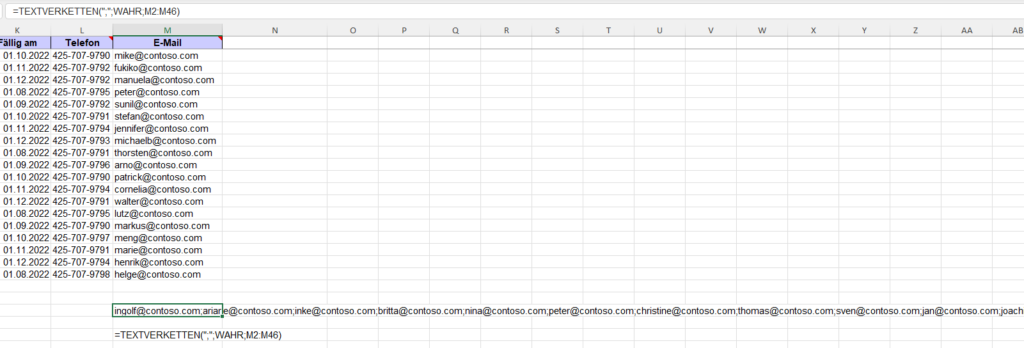
und kann sie so über Outlook in das An-Feld eintragen. DAS würde mit VERKETTEN nicht funktionieren.
Liebe Grüße
Rene Martin